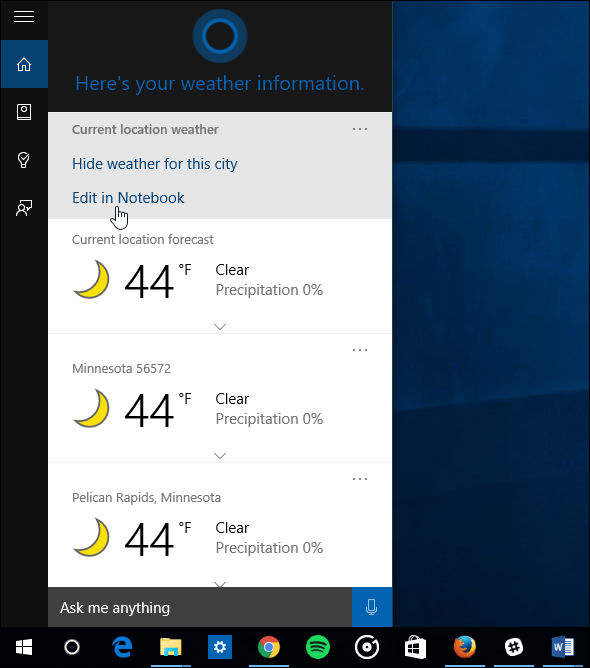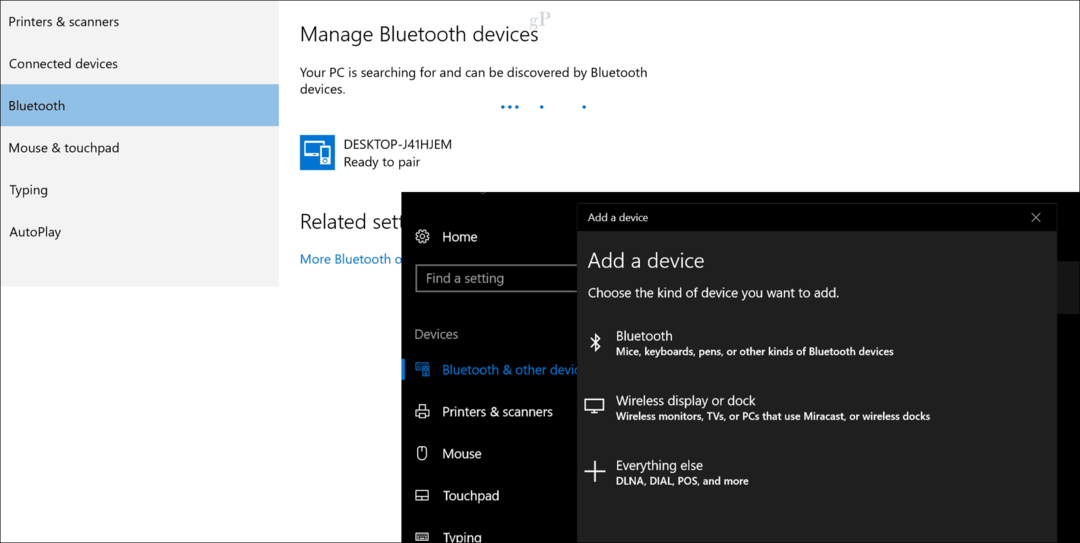Cos'è VSync e ne ho bisogno per i giochi?
Gaming Microsoft Windows 10 Vsync Finestre / / November 02, 2020
Ultimo aggiornamento il

VSync è una funzionalità di gioco, supportata da varie schede grafiche, che consente di migliorare la qualità grafica durante il gioco. Ecco come abilitarlo.
Quando sei nel bel mezzo di un gioco, non c'è niente di più frustrante dello screen tearing. Qui è dove il tuo schermo si guasta e sembra un puzzle nell'ordine sbagliato. Dopo un po ', lo strappo dello schermo frequente può frustrare i giocatori e portarli fuori dal mondo in cui stanno giocando, rovinando le sue qualità coinvolgenti.
Se ti è successo, potresti essere interessato a sapere che esiste la tecnologia per combattere la chiamata VSync. Entriamo nelle basi di VSync, spiegando esattamente di cosa si tratta, se ne hai bisogno e come abilitarlo in Windows 10.
Cos'è VSync?
VSync, altrimenti noto come Sincronizzazione verticale, è progettato per creare un'esperienza fluida per i giocatori abbinando la frequenza dei fotogrammi utilizzata nel gioco con la frequenza dei fotogrammi supportata dal monitor. Questo può aiutare a prevenire la lacerazione dello schermo e altre interruzioni visive nella grafica di un gioco, garantendo un'esperienza visiva fluida.
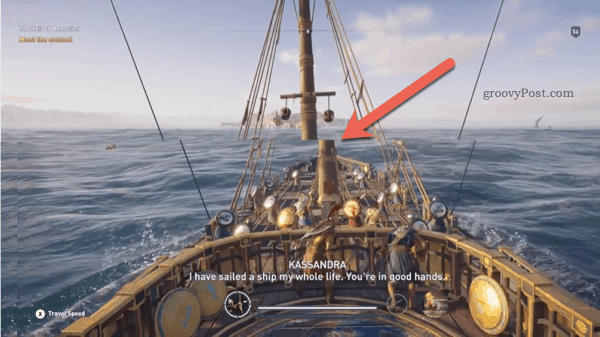
Quando a un processore grafico viene chiesto di eseguire il rendering di una scena, dice al monitor di unire i singoli fotogrammi di una scena insieme, creando la visualizzazione video fluida che vedrai. Puoi pensare a questo come a un libro sfogliabile, che crea l'illusione del movimento. Il processore grafico produrrà un numero impostato di file fotogrammi al secondo (FPS), a seconda delle prestazioni del sistema e dei requisiti di gioco.
Il monitor deve tenere il passo con il numero di fotogrammi prodotti dal processore grafico. Il numero massimo di fotogrammi che un processore grafico può produrre è legato alla sua frequenza di aggiornamento. Un monitor a 60Hz potrà mostrare fino a 60 FPS (fotogrammi al secondo).
Tecnologia alternativa a VSync
VSync è la tecnologia, ma ci sono alcuni nomi di marchi alternativi che potresti incontrare. Molti di questi offrono la stessa funzionalità, ma potrebbero funzionare con caratteristiche leggermente distintive (a seconda del produttore).
Ad esempio, NVIDIA VSync adattivo funziona in modo simile a VSync limitando l'uscita dei fotogrammi al secondo in modo che corrisponda alla frequenza di aggiornamento di un monitor. Tuttavia, funziona più duramente di VSync per prevenire ritardi nelle prestazioni causati da frequenze di aggiornamento variabili. La funzionalità VSync di base può avere difficoltà a superare questo problema.
NVIDIA Fast Sync può fare un lavoro incredibile nel prevenire tutto lo screen tearing e l'input lag, ottenendo questo risultato mantenendo la latenza al minimo. Alcuni giocatori preferiscono mantenere VSync disabilitato perché i livelli di latenza possono salire oltre i 100 ms, cosa che Fast Sync può aiutare a superare. Sfortunatamente, Fast Sync funziona solo con una scheda grafica della serie GTX 900 o una GPU della serie 10.
VSync fluido è progettato per ridurre la balbuzie quando sia VSync è abilitato e una Scalable Link Interface (SLI) è attiva. È qui che vengono utilizzate due GPU contemporaneamente su un singolo PC. Smooth VSync abbassa leggermente la frequenza dei fotogrammi di un gioco e aumenta i fotogrammi al secondo solo se la sostenibilità delle prestazioni supera la frequenza del monitor.
VSync è necessario per i giochi?
Sincronizzando la frequenza fotogrammi utilizzata dalla GPU e dal monitor, puoi evitare che il tuo monitor venga completamente sopraffatto da istruzioni che non può gestire. Questo è ciò che causa la comparsa di distorsioni, come lo strappo dello schermo, sullo schermo. Non è strettamente necessario per divertirti con i giochi, ma può aiutarti a risolvere problemi come questo.

Limitare la frequenza dei fotogrammi e garantire che sia la GPU che il monitor corrispondano, aiuta a garantire che l'immagine sia fluida. Ciò potrebbe significare ridurre leggermente la frequenza dei fotogrammi nel gioco, ma dovrebbe migliorare l'esperienza complessiva.
Ciò è particolarmente vero se giochi spesso a giochi frenetici (come gli sparatutto in prima persona). In giochi come questi, un frame rate non sincronizzato può mettere a dura prova il monitor. Puoi impedire che ciò accada abilitando VSync nel menu delle impostazioni del produttore.
Come abilitare e disabilitare VSync su Windows 10
Se disponi di una scheda grafica NVIDIA, puoi abilitare (o disabilitare VSync) procedendo come segue:
- Apri il Menu di avvio di Windows e vai al file Pannello di controllo NVIDIA app.
- Clic Gestisci impostazioni 3D > Sincronizzazione verticale nel riquadro di sinistra.
- Selezionare Sincronizzazione verticale e scegliere di abilitare o disabilitare l'opzione.
Se hai una scheda grafica AMD, dovresti essere in grado di abilitare o disabilitare VSync seguendo questi passaggi:
- Apri il Avvio di Windowsmenù e vai a AMDImpostazioni Radeon (oppure fare clic con il pulsante destro del mouse sul desktop e fare clic su Impostazioni AMD Radeon opzione).
- Clic Gaming nella barra dei menu in alto.
- Cambiare il Attendi l'aggiornamento verticale opzione per entrambi Sempre acceso (per abilitarlo) o Off per disabilitarlo.
VSync è disponibile anche per i giocatori che utilizzano un chip del processore grafico interno, come la grafica IntelHD. Per abilitare o disabilitare VSync con la grafica IntelHD:
- Apri il Menu di avvio di Windows e apri il file Pannello di controllo della grafica IntelHD. Questo può anche essere accessibile come icona della barra delle applicazioni nell'area delle notifiche sulla barra delle applicazioni.
- Nel menu del pannello di controllo, fare clic su Impostazioni generali 3D> Impostazioni personalizzate.
- Clicca il Sincronizzazione verticale opzione e seleziona una delle due Sopra o Off per abilitarlo o disabilitarlo.
A seconda del gioco, potresti anche essere in grado di modificare le impostazioni di VSync nel menu delle impostazioni di gioco individuale.
Utilizzo di VSync per i giochi su Windows 10
VSync potrebbe sembrare tecnico, ma per la maggior parte dei giocatori può aiutare a migliorare la qualità del gioco, offrendo una qualità video più veloce e chiara e limitando il numero di difetti.
Attivando VSync, puoi aiutare a ottimizzare Windows 10 per il gioco, almeno una volta che hai scelto un gioco da giocare. Se hai difficoltà, puoi installarti su una piattaforma di gioco come Steam, anche se potrebbe essere necessario aumentare la velocità di download di Steam se non riesci a installare i tuoi giochi abbastanza velocemente.
Cos'è il capitale personale? Revisione del 2019 che include come lo usiamo per gestire il denaro
Che tu stia iniziando a investire o che sia un trader esperto, Personal Capital ha qualcosa per tutti. Ecco uno sguardo al ...